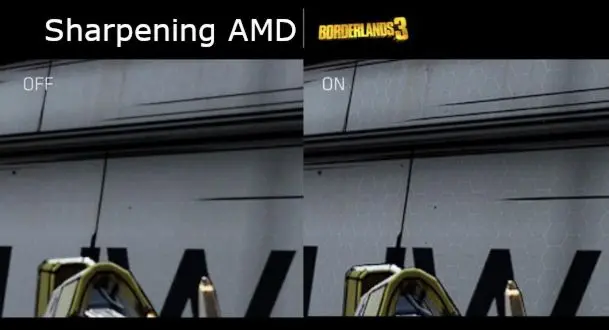Les réglages graphiques de Borderlands 3 : augmenter et optimisez FPS

Les réglages graphiques de Borderlands 3 permettent d’augmenter et d’optimiser les FPS en fonction de votre configuration. De plus le jeu dispose d’un outil pour évaluer les FPS obtenus en fonction de vos réglages. Ce qui permet d’évaluer simplement le bénéfice de chaque réglage graphique de Borderlands 3. Cependant, de nombreux paramètres graphiques n’ont que très peu d’impacts sur les performances.
Tout d’abord Borderlands 3 n’est pas un jeu qui nécessite une grosse configuration. Sauf si vous souhaitez obtenir une fréquence de rafraîchissement élevée. Si la configuration minimum et la configuration recommandée ne sont pas énormes, elle ne suffisent pas pour obtenir 60 FPS avec une qualité Ultra. Vous trouverez plus d’informations sur les FPS obtenus avec les configurations minimum et recommandée, ainsi qu’avec la plus part des cartes graphiques du marché.
Suivez le guide pour optimiser les réglages graphiques de Borderlands 3, boostez vos FPS et obtenir les meilleures performances du titre Gearbox Software.
A lire aussi : Choisir sa carte graphique, Nvidia ou AMD ? Guide Achat
Les réglages graphiques de Borderlands 3 – performance des préréglages
Tout d’abord comme référence et pour vous faire une idée, voici un tableau comparatif des FPS obtenues avec les GPU du marché en fonction des préréglages graphiques de Borderlands 3 :
| Performances en HD de Borderlands 3 | ||||
| Ultra | Haut | Moy. | Bas | |
| RTX 2080 | 88 | 123 | 144 | 190 |
| RTX 2070 | 75 | 110 | 131 | 177 |
| RX 5700 | 71 | 106 | 127 | 173 |
| GTX 1080 | 68 | 102 | 123 | 169 |
| RTX 2060 | 66 | 100 | 121 | 167 |
| GTX 1070 | 60 | 94 | 115 | 161 |
| RX 580 | 41 | 76 | 97 | 143 |
| GTX 1060 6 GB | 40 | 75 | 96 | 142 |
La tableau ci-dessus montrent les performances d’une RX 5700, d’une RTX 2060 ainsi que la GTX 1060 en utilisant les quatre préréglages en 1080p. Nous avons ensuite testé l’impact de chaque réglage graphique sur Borderlands 3 avec le préréglage Ultra et mesuré l’impact en pourcentage de FPS.
Par ailleurs, comme le montre le tableau, si vous ciblez une fréquence de rafraîchissement de 144 Hz, il faut optimiser les paramètres graphiques de Borderlands 3 pour obtenir un gain en FPS.
Les impacts des réglages graphiques de Borderlands – gain en FPS
Pour commencer, le paramètre graphique d’anti-aliasing a peu d’impact sur les performances. FXAA est la technique d’anti-aliasing les moins gourmandes pour le GPU. Cependant elle a un effet négligeable sur les performances globales. Même l’option AA ne nuit pas beaucoup aux performances. C’est pourquoi, vous pouvez aussi sélectionner le paramètre AA, quel que soit votre matériel, bien que certains préfèrent FXAA aux AA temporels. Il est intéressant de noter que la technologie Radeon Image Sharpening d’AMD supprime un peu le flou causé par les AA temporels, avec un impact négligeable sur les performances.
Le streaming de texture, le filtrage anisotropic, les détails du terrain, les détails de la texture des personnages et même les reflets ont finalement peu d’impacts sur les performances et le gain en FPS. Vous pouvez donc laisser ces réglages graphiques de Borderlands 3 sur haute ou ultra.
Si vous réglez le paramètre graphique de la gestion des ombres sur Bas (Low), vous pourrez gagner dans les 3% à 5%.
« Le brouillard volumétrique pour gagner 24% de FPS »
Le brouillard volumétrique (Volumetric Fog : Off, Medium, High, Ultra) est l’option avec le plus d’impact sur les performances. Si vous désactivez ce réglage graphique de Borderlands 3, vous gagnez 24% de FPS. Si vous souhaitez le laisser activé, le réglage sur moyen vous fera gagné pas mal de FPS. C’est un des réglages graphiques de Borderlands 3 à privilégier pour optimiser les performances.
Les détails du feuillage (Foliage Detail) constituent un autre paramètre graphique de Borderlands 3 qui offre un bon gain de FPS. Avec l’option Basse sélectionnée, vous obtiendrez un gain de 12%.
La distance de visibilité (Draw Distance) affecte le niveau de détail et la quantité d’objets distants visibles. Réduire ce réglage graphique de Borderlands 3 au minimum peut augmenter les performances de 12%. Cependant, il est vraiment utile d’avoir une bonne visibilité en jeu. C’est pourquoi nous vous conseillons de le réduire en dernier recours.
Pour terminer, la qualité de textures (material quality) est aussi un paramètre graphique de Borderlands 3 qui peut avoir un impact sur les performances. Il influence la qualité du détails sur les surfaces. Si vous choisissez l’option faible (Low), vous gagnez environ 13% de FPS.
Enfin si vous cherchez optimiser encore plus les réglages de Borderlands 3, vous pouvez aussi réduire la latence / l’Input Lag. Pour se faire, n’oubliez pas d’activer les technologies Ultra Low Latency Mode de Nvidia ou Radeon Anti-Lag d’AMD.
Vous avez des conseils sur les réglages graphiques de Borderlands 3 ? Des astuces ou des remarques ? N’hésitez pas à les partager dans les commentaires.
Améliorer les détails de l’image avec Nvidia FreeStyle ou Radeon Sharpening
Pour terminer, si vous souhaitez améliorer la netteté des détails, alors n’oubliez pas d’activer Nvidia FreeStyle et le filtre Affiner. Si vous disposez d’une carte AMD, ce sera alors Radeon Sharpening.
Ces deux technologies ont un résultat bluffant, ce serait dommage de s’en passer.
A lire aussi
Pour ne rien rater, abonnez-vous à Cosmo Games sur Google News et suivez-nous sur X (ex Twitter) en particulier pour les bons plans en direct. Vos commentaires enrichissent nos articles, alors n'hésitez pas à réagir ! Un partage sur les réseaux nous aide énormément. Merci pour votre soutien !